ข้อผิดพลาดในการพึ่งพาบางครั้งอาจเกิดขึ้นใน DebianLinux เมื่อผู้ใช้ดาวน์โหลดแพ็คเกจจากอินเทอร์เน็ตและระบบปฏิบัติการไม่สามารถค้นหาไฟล์และไลบรารีที่ถูกต้องที่จำเป็นต่อการเรียกใช้โปรแกรมได้สำเร็จ ดังนั้นหากคุณพบข้อผิดพลาดในการพึ่งพา Debian เมื่อติดตั้งแอปพลิเคชันให้ทำตามและเรียนรู้วิธีแก้ไขให้ถูกต้อง
โดยปกติแล้วผู้ใช้ Debian ส่วนใหญ่จะไม่พบเจอข้อผิดพลาดประเภทนี้เมื่อติดตั้งแพคเกจเนื่องจากมักจะติดตั้งเฉพาะซอฟต์แวร์ที่รวมอยู่ในแหล่งซอฟต์แวร์ Apt อย่างเป็นทางการ หากคุณกำลังจัดการกับแพคเกจที่เสียหายบน Debian เรามีโพสต์แยกต่างหากเกี่ยวกับวิธีการแก้ไข
บันทึก: ในคู่มือนี้เราจะเน้นไปที่ Debian Linux เป็นหลัก จากที่กล่าวมาข้อมูลที่เรากล่าวถึงในโพสต์นี้ไม่ได้ จำกัด เฉพาะ Debian หากคุณใช้ระบบปฏิบัติการบน Linux ซึ่งเป็นอนุพันธ์ของ Debian อย่าลังเลที่จะติดตามด้วย!
การพึ่งพาซอฟต์แวร์คืออะไร
การอ้างอิงซอฟต์แวร์คือไลบรารีที่ขึ้นต่อกันตั้งโปรแกรมหรือชุดเครื่องมือที่โปรแกรมที่ติดตั้งต้องการให้ทำงานได้สำเร็จ หากไม่มีการอ้างอิงแอพ Linux ใด ๆ ที่คุณดาวน์โหลดจากอินเทอร์เน็ตเพื่อใช้บน Debian Linux PC ของคุณจะทำงานไม่ถูกต้อง
ปัญหาการพึ่งพาวันนี้และอายุน้อยDebian, เนื่องจากแพ็คเกจมากขึ้นเรื่อย ๆ ที่มาถึงที่เก็บซอฟแวร์, และการปรากฎตัวของโซลูชันบรรจุภัณฑ์ที่เป็นสากลเช่น AppImage, Flatpak, และ Snaps ซึ่งทำให้คุณกังวลในการรวบรวมการพึ่งพาของแต่ละบุคคลโดยรวมทุกอย่างที่ผู้ใช้ต้องการ ของกล่อง
การแก้ไขข้อผิดพลาดในการพึ่งพาด้วย Apt-get ในเทอร์มินัล
คุณอาจไม่ได้ตระหนักถึงสิ่งนี้ แต่ฉลาด - รับผู้จัดการแพคเกจมีกลไกในตัวสำหรับการแก้ปัญหาการพึ่งพาประเภทนี้ใน Debian ในการใช้คำสั่ง Apt-get บน Debian เพื่อล้างปัญหาการพึ่งพาใด ๆ ที่คุณมีให้เริ่มต้นด้วยการเปิดหน้าต่างเทอร์มินัลบนเดสก์ท็อป คุณสามารถทำได้โดยกด Ctrl + Alt + T หรือ Ctrl + Shift + T บนแป้นพิมพ์ เมื่อเปิดหน้าต่างเทอร์มินัลให้ใช้ apt-get คำสั่งด้านล่าง
sudo apt-get install -f
หรือหากคุณใช้ Debian Linux เวอร์ชันที่มี ฉลาด คำสั่งหรือบางทีคุณต้องการมัน apt-getคุณสามารถแก้ไขปัญหาการพึ่งพาโดยใช้คำสั่งด้านล่าง
sudo apt install -f
การแก้ไขข้อผิดพลาดในการพึ่งพากับ Synaptic Package Manager
การดูแลปัญหาการพึ่งพาในเดเบียนผ่านหน้าต่างเทอร์มินัลมีประโยชน์มากโดยเฉพาะอย่างยิ่งสำหรับผู้ที่ใช้ Debian Linux บนระบบเซิร์ฟเวอร์หรือบางอย่างที่คล้ายกัน อย่างไรก็ตามถ้าคุณต้องการใช้ GUI ผู้จัดการแพ็คเกจ Synaptic เป็นวิธีที่จะไป
ระบบ Debian Linux ส่วนใหญ่มาพร้อมกับตัวจัดการแพคเกจ Synaptic ที่ติดตั้งไว้ล่วงหน้าและพร้อมใช้งาน ดังกล่าวหากคุณยังไม่ได้ติดตั้งแอปพลิเคชันให้เปิดหน้าต่างเทอร์มินัลโดยกด Ctrl + Alt + T หรือ Ctrl + Shift + T บนคีย์บอร์ดและป้อนคำสั่งการติดตั้งด้านล่าง
sudo apt-get install synaptic -y
เมื่อติดตั้งแอปพลิเคชัน Synaptic ในระบบแล้วก็ถึงเวลาที่จะเริ่มใช้งาน เปิดขึ้นโดยค้นหา“ Synaptic Package Manager” ในเมนูแอพพลิเคชั่นแล้วคลิกเพื่อเปิด

เมื่อแอปพลิเคชัน Synaptic เริ่มทำงานคุณจะถูกขอให้ป้อนรหัสผ่าน เขียนรหัสผ่านผู้ใช้ของคุณ หากรหัสผ่านได้รับการยอมรับ Synaptic จะพร้อมใช้งาน
ในการแก้ไขปัญหาการพึ่งพาใน Synaptic ให้ค้นหาปุ่ม“ แก้ไข” ในหน้าต่างแอพและคลิกด้วยเมาส์ ภายในเมนู "แก้ไข" มีหลายตัวเลือก ดูผ่านตัวเลือกต่าง ๆ สำหรับ "แก้ไขเสีย" และเลือก
โดยการเลือกตัวเลือก“ แก้ไขเสีย”, Synapticจะกำหนดการแก้ไขการพึ่งพาโดยอัตโนมัติให้กับแพ็คเกจทั้งหมดในระบบ เมื่อเลือกตัวเลือก“ แก้ไขข้อบกพร่อง” ให้เลือกปุ่ม“ นำไปใช้” เพื่อเริ่มกระบวนการแก้ไข
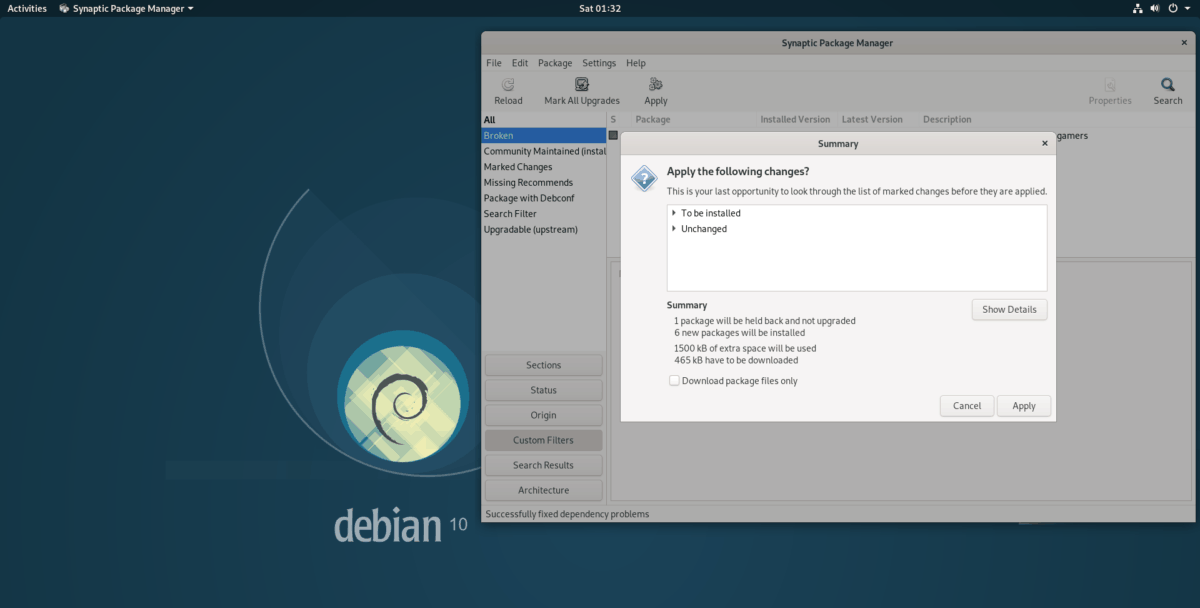
หลังจากคลิกปุ่ม“ นำไปใช้” หน้าต่างจะปรากฏขึ้นแสดงใน Synaptic ในหน้าต่างนี้คุณจะเห็นการดาวน์โหลดกำลังดำเนินการ ให้กระบวนการเสร็จสมบูรณ์ เมื่อทุกอย่างเสร็จสิ้นปัญหาการพึ่งพาของคุณจะหายไป!
วิธีในการหลีกเลี่ยงข้อผิดพลาดในการพึ่งพาบนเดเบียน
หากคุณเบื่อที่จะใช้ซอฟต์แวร์ปัญหาการพึ่งพาบน Debian Linux ทำตัวเองให้เป็นที่โปรดปรานและเริ่มใช้แพ็คเกจ Flatpak และ Snap มากขึ้นเมื่อคุณต้องการแอปพลิเคชันที่ไม่แสดงในที่เก็บซอฟต์แวร์อย่างเป็นทางการ
Flatpak และ Snap เป็นชิ้นส่วนใหม่ที่ยอดเยี่ยมเทคโนโลยีที่ทำให้การทำงานอย่างหนักเพื่อให้ซอฟต์แวร์ใช้งานกับ Linux ได้ พวกเขาไม่ต้องการการพึ่งพา ทุกอย่างรวมอยู่ในกล่องทรายที่เรียบร้อยและปลอดภัย ที่ดีที่สุดคือ Debian Linux มีแนวโน้มที่จะไม่อัปเดตซอฟต์แวร์ค่อนข้างเร็วเท่ากับการกระจาย Linux อื่น ๆ คุณจะสามารถชาร์จระบบของคุณได้อย่างสุดยอดด้วยการรับแอปล่าสุด
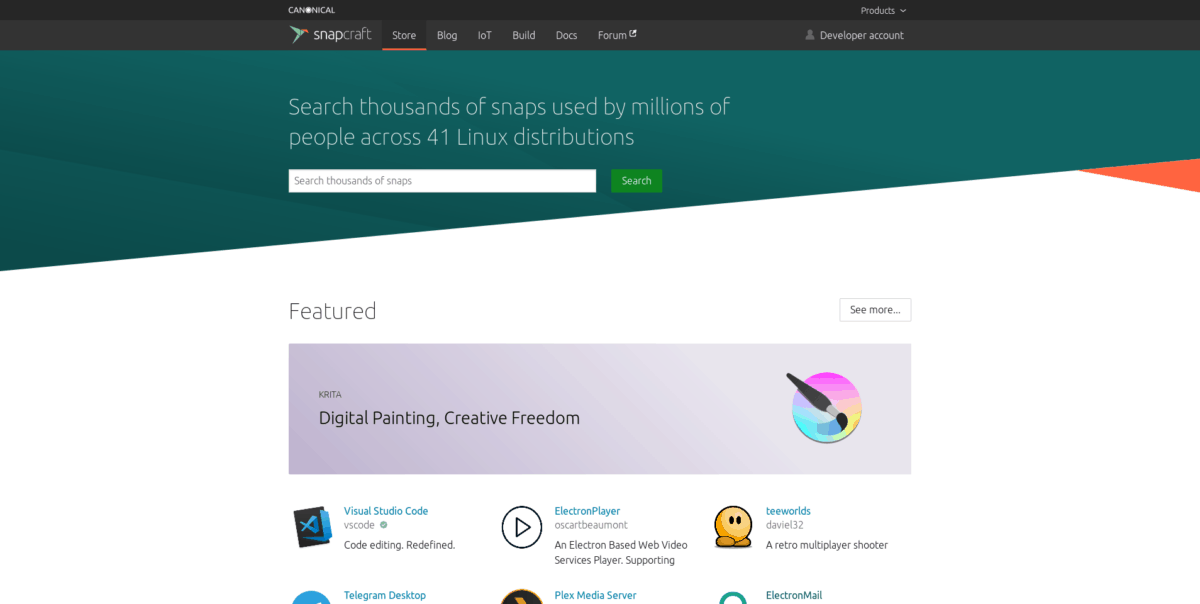
สำหรับข้อมูลเกี่ยวกับวิธีตั้งค่าแพ็คเกจ Snap บนเดเบียน, ตรวจสอบคำแนะนำของเราในเรื่อง. นอกจากนี้คุณอาจต้องการตั้งค่า Snap store อย่างเป็นทางการ ท้ายที่สุดหากคุณสนใจทดลองใช้งาน Flatpaks ให้ทำตามบทช่วยสอนเชิงลึกของเราที่นี่



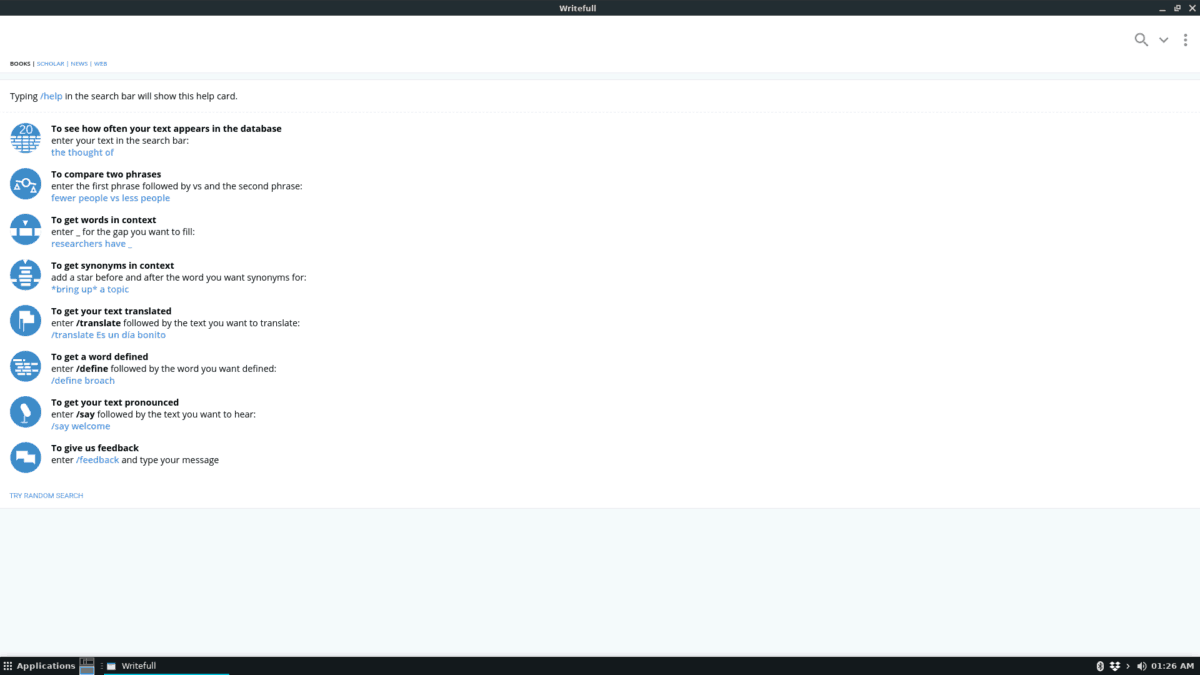









ความคิดเห็น